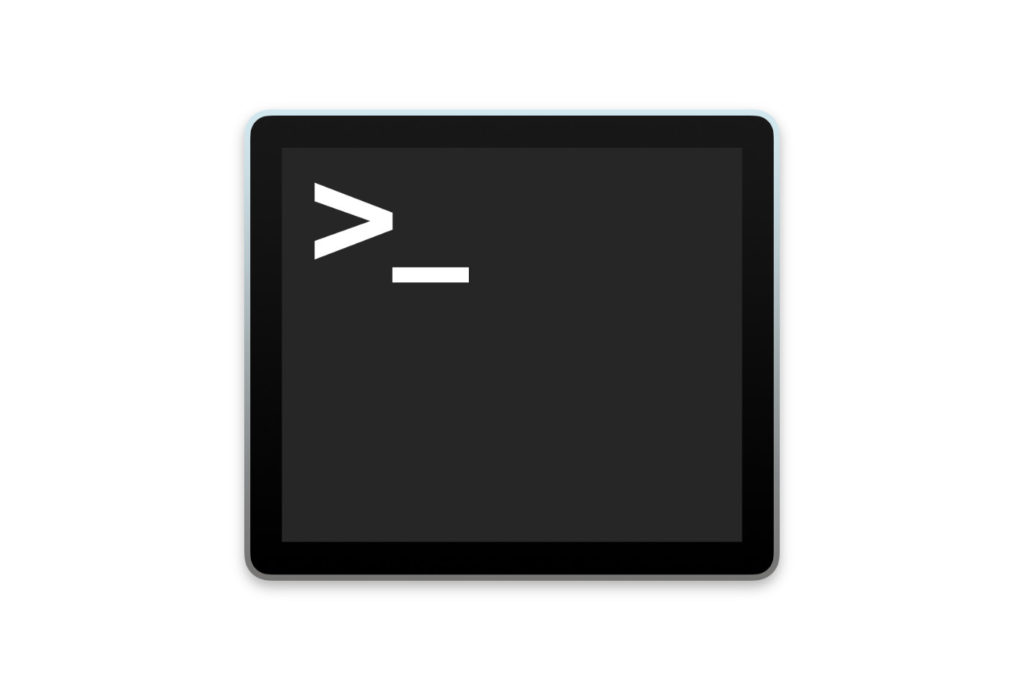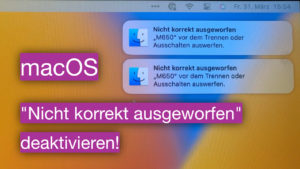Bash Alias unter macOS
Wer häufiger komplexe Befehle im Terminal verwendet, kann sich das Leben mit dem Anlegen von Bash Aliases vereinfachen. Ein Bash Alias wird einmalig zentral definiert und steht dem User fortan im Terminal zur Verfügung.
Wäre es nicht schön statt
macbook:~ gregor$ ssh user@server01.serverX.tld
einfach nur z.B.
macbook:~ gregor$ _s01
zu tippen? So geht’s:
Alias im Bash-Profil hinterlegen
Vorgehensweise für macOS Catalina siehe weiter unten…
Zunächst öffnet Ihr das Terminal unter macOS (zu finden unter Programme -> Dienstprogramme oder besser noch per Spotlight-Suche, indem Ihr die Command und die Spacebar gleichzeitig drückt, die ersten Buchstaben „Term…“ eingebt und das Terminal in den Suchergebnissen einfach auswählt und per Enter bestätigt).
Als nächstes hinterlegen wir den Alias in Eurem Bash-Profil. Das Bash-Profil enthält die Benutzerbezogene Konfiguration für die Bash bzw. für das Terminal unter macOS und wird neben der globalen Konfiguration geladen.
Um Euer Bash-Profil zu editieren, müsst Ihr es mit superuser Rechten editieren. Dazu lässt sich z.B. der vi-Editor verwenden. Ins Terminal gebt Ihr ein:
macbook:~ gregor$ sudo vi ~/.bash_profile
… und bestätigt die Eingabe mit Enter. Als nächstes müsst Ihr unter macOS Euer Admin-Passwort eingeben, um diese Datei zu editieren.
Mit vi (oder einem Editor Eurer Wahl) legt Ihr nun den Aliaseintrag fest.
Falls Ihr keinen anderen, bevorzugten Editor habt: vi ist auf fast jedem System bereits installiert. Wie Ihr eine einfache Aktion, wie diese hier durchführen könnt, erfahrt Ihr hier: vi Texteditor – die wichtigsten Befehle .
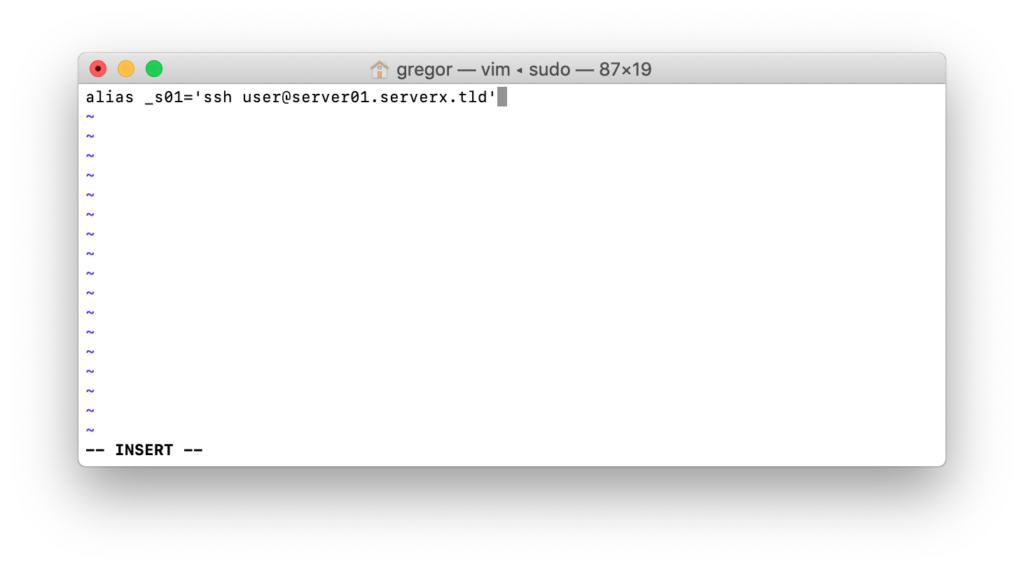 … und speichert die Datei.
… und speichert die Datei.
Als nächstes müsst Ihr das Bash-Profil noch neu laden. Gebt dazu den folgenden Befehl im Terminal ein:
macbook:~ gregor$ source ~/.bash_profile
Fertig.
Nun genügt es im Terminal, lediglich _s01 zu tippen und schon wird der Befehl ssh user@server01.serverX ausgeführt.
Update: Zsh statt Bash
Mit der Einführung von MacOS Catalina (10.15) hat Apple die Shell für das Terminal geändert. Statt Bash kommt nun Zsh zum Einsatz. Somit werden die Aliasse nicht mehr im Bash-Profil sondern in der Datei .zshrc im Home-Verzeichnis Eures Benutzers hinterlegt. In meinem Fall gab es diese Datei noch nicht. Mit vi lässt sich sich ebenso anlegen wie editieren.
macbook:~ gregor$ sudo vi ~/.zshrc